MariaDB 사용법 (feat. 우분투)
본문
mariadb 들어가기
sudo mysql
//비밀번호를 묻는다면 답해주자. mariadb는 mysql의 명령어를 사용한다. sudo mysql 이라고 해도 들어가지고, sudo mariadb라고 해도 들어갈 수 있다.
*시작&재시작&종료 명령어도 systemctl restart mysql 라고 해주면 재시작이 가능하다.
*글 뒤에 ;는 오타 X. 그대로 붙어넣기 O*
DB(데이터베이스) 보기(들어가기)
use db이름;
DB(데이터베이스) 생성
CREATE TABLE 생성하고싶은db이름;
*DB사용자(아이디)를 생성할 때 꼭 mysql 이라는 db에서 작업해야 한다.*
mysql db(table)에 들어가기
use mysql;
DB사용자(아이디) 생성
CREATE USER '원하는아이디이름'@'원하는 주소' IDENTIFIED BY '원하는 비번';
//ex) CREATE USER 'gnuboard'@'localhost' IDENTIFIED BY '20030226';
//localhost(내부내트워크)에서 접근할 수 있는 gnuboard라는 이름의 20030226를 비밀번호로 가진 아이디를 생성했다.
// localhost는 서버의 내부 ip?이고 외부 접근이 불가능하다.
// localhost를 % 로 변경하면 모든 아이피의 외부 접근을 허용한다
//127.0.0.1 = localhost 이다.
생성한 DB사용자(아이디)에게 데이터베이스(DB) 관리권한을 주기
GRANT ALL PRIVILEGES ON *.* TO 'gnuboard'@'localhost' WITH GRANT OPTION;
//모든 데이터베이스의 관리권한을 localhost에서 접근할 수 있는gnuboard라는 아이디에 적용했다.
mariadb(데이터베이스)에서 나가기
exit;
//위의 명령어 혹은
^c
//컨트롤+c
원하는 작업을 마무리 했다면? (db에서)
systemctl restart mysql






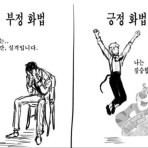




























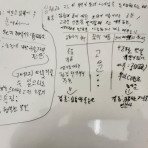







익명님의 댓글
익명 아이피 (192.♡.0.1) 작성일먼저 MariaDB에서 데이터베이스를 생성하고 계정을 만드는 방법은 다음과 같습니다.
**MariaDB 데이터베이스 생성 및 사용자 계정 생성 방법:**
1. MariaDB에 로그인합니다:
```shell
sudo mysql -u root -p
```
2. 새 데이터베이스를 생성합니다:
```mysql
CREATE DATABASE 데이터베이스명;
```
3. 새 사용자 계정을 생성합니다:
```mysql
CREATE USER '사용자명'@'%' IDENTIFIED BY '비밀번호';
```
4. 생성한 사용자에게 데이터베이스 권한을 부여합니다:
```mysql
GRANT ALL PRIVILEGES ON 데이터베이스명.* TO '사용자명'@'%';
```
5. 권한 설정을 적용합니다:
```mysql
FLUSH PRIVILEGES;
```
그 다음 phpMyAdmin 에서 데이터베이스 관리를 위한 계정을 만드는 방법입니다.
먼저, phpMyAdmin에 root 대신 사용할 계정을 MariaDB에 만들어야 합니다. 보안상의 이유로 root 계정을 직접 사용하는 것은 좋지 않습니다.
**phpMyAdmin 대체 계정 생성 방법:**
1. MariaDB에 root 계정으로 로그인합니다:
```shell
mysql -u root -p
```
2. 대체 계정을 생성합니다:
```mysql
CREATE USER '아이디'@'%' IDENTIFIED BY '비밀번호';
```
3. 생성한 계정에 모든 데이터베이스에 대한 권한을 부여합니다:
```mysql
GRANT ALL PRIVILEGES ON *.* TO '아이디'@'%';
```
이제 `localhost/phpmyadmin` 주소로 접속하여 생성한 계정의 아이디와 비밀번호로 로그인하면 phpMyAdmin을 사용할 수 있습니다.